计算机基础知识电子邮件使用技巧集锦
电子邮件安全使用与防范技巧

在数字化时代,电子邮件已成为人们日常生活和工作中不可或缺的一部分。
然而,随着网络技术的不断进步,电子邮件安全问题也日益凸显。
黑客利用电子邮件进行网络钓鱼、传播恶意软件、窃取个人信息等犯罪活动层出不穷。
因此,掌握电子邮件的安全使用与防范技巧至关重要。
一、电子邮件安全使用基础密码设置与管理设置强密码是保护电子邮件账户的第一道防线。
密码应包含大小写字母、数字和特殊字符,长度不少于8位。
同时,避免在多个服务中使用相同的密码,并定期更换密码以增加安全性。
谨慎处理附件和链接不要轻易打开来自未知来源或可疑邮件中的附件或链接。
这些附件可能包含恶意软件或病毒,一旦打开,可能会导致计算机被攻击或个人信息泄露。
加密重要邮件对于包含敏感信息的邮件,如个人隐私、财务数据等,应使用加密技术确保邮件在传输过程中的安全性。
许多电子邮件服务提供商都提供内置的加密功能。
二、电子邮件安全防范措施使用可靠的电子邮件服务提供商选择知名且信誉良好的电子邮件服务提供商,他们通常拥有更强大的安全技术和更严格的隐私政策,能够为用户提供更好的安全保障。
开启双重身份验证双重身份验证是一种增强账户安全性的有效方法。
除了密码外,用户还需要提供额外的验证信息(如手机验证码、指纹识别等)才能登录账户。
这样即使密码被泄露,黑客也无法轻易登录用户的电子邮件账户。
定期清理和备份邮件定期清理收件箱、发件箱和垃圾邮件箱,删除不必要的邮件以减少潜在的安全风险。
同时,定期备份重要邮件以防止数据丢失。
注意保护个人隐私在撰写和发送邮件时,注意保护个人隐私和敏感信息。
避免在邮件中透露过多个人信息,如家庭地址、电话号码等。
此外,使用电子邮件的“密送”功能可以防止收件人列表被泄露。
三、应对电子邮件安全威胁的措施识别并报告可疑邮件学会识别可疑邮件的特征,如发件人地址不明确、邮件内容包含错别字或语法错误、要求提供个人信息等。
一旦发现可疑邮件,应立即报告给电子邮件服务提供商或相关机构。
电子邮件使用技巧

电子邮件使用技巧随着互联网的发展,电子邮件成为当今越来越常用的工具之一,发送电子邮件方便、便宜。
下面向您介绍电子邮件使用的几项小技巧。
1.用不同的信箱处理不同的事随着免费信箱开通越来越多,申请十几个信箱没多大问题。
你可以用不同的信箱来处理不同的事:如处理私人信件和处理公务的信件用不同的信箱,订阅不同的电子邮件杂志用不同的信箱,如果你经常投稿的话,还可以建立一个专门的投稿信箱。
2.用邮箱地址簿保存常用电子邮件地址对于初上网的用户,经常会将电子邮件地址写在笔记本上,到用时再打开一个字符一个字符敲上去,实在是浪费时间。
实际上,你可以用“通讯簿”来记忆电子邮件地址。
通讯簿具有存储联系人信息的功能,使您能方便地检索联系人信息。
所有的电子邮箱都有这个功能。
有了“通讯簿”后,发送邮件的工作大大被简化,发送时只需在“收件人”的左边单击“通讯簿”即可显示电子邮件地址列表,从中选择一个,单击“收件人”按钮即可。
3.在邮件中插入附件所有的电子邮箱都提供插入附件的功能,可以在一个邮件中插入多个附件,不过每次只能插入一个。
如果插入的附件过大,最好在添加前利用压缩软件对附件进行压缩,这样可以节省邮件发送和接收的时间。
你在收到的邮件中若带有附件,则可在信件预览窗口上看到一个回形针标记,单击该标记可以打开附件。
4.充分利用抄送功能将一份邮件发送给多个收件人,可以用“邮件抄送”功能,这样可避免多次发送。
5.定期更改电子邮箱的密码最好每个月修改一次密码,防止因密码泄露信件内容被窃取。
如果您是使用E-mail收发软件来收发电子邮件,在设置账户属性时尽量不要使用“记忆密码”的功能。
虽然密码在机器中是以加密方式存储的,但是这样的加密往往并不保险,一些初级的黑客即可轻易破译您的密码,而且现在网上就有许多黑客软件可供下载。
6.不要设置电子邮箱的“自动回复”功能互联网上许多免费的电子邮箱都提供“自动回复”功能,在收到邮件后能够自动回信,这听起来似乎很好,但还是不用为好。
Mac系统中的邮件设置与使用技巧

Mac系统中的邮件设置与使用技巧随着电子邮件在我们生活中的重要性越来越大,熟练地设置和使用电子邮件客户端是必不可少的技能。
在Mac系统中,提供了一系列的邮件设置与使用技巧,能够帮助我们更高效地管理和处理电子邮件。
本文将介绍有关Mac系统中的邮件设置与使用技巧,以帮助读者更好地利用电子邮件进行工作和日常生活。
一、邮件账户的设置1. 添加邮件账户在Mac系统中,我们可以通过以下步骤来添加邮件账户:- 打开“系统偏好设置”;- 点击“互联网账户”;- 在左侧的账户列表中,选择“添加账户”;- 选择“邮件”;- 输入您的邮件地址和对应的密码;- 点击“继续”并按照屏幕上的提示完成设置。
2. 配置邮件服务器为了确保能够正常发送和接收电子邮件,我们还需要正确配置邮件服务器。
在添加邮件账户的过程中,系统会自动检测并为您填写服务器信息。
如果没有自动填写或者需要手动修改服务器设置,可以按照以下步骤进行:- 在“系统偏好设置”中点击“互联网账户”;- 在左侧的账户列表中选择您要配置的邮件账户;- 点击右侧的“服务器设置”按钮;- 在弹出的对话框中,输入您的邮件服务器地址、端口号以及加密方式(SSL或者TLS);- 点击“确定”保存设置。
二、邮件的基本操作1. 收取和阅读邮件在Mac系统中,我们可以通过以下步骤收取和阅读邮件:- 打开“邮件”应用程序;- 在侧边栏中选择您要查看的邮件账户;- 邮件应用程序会自动检索新的邮件并显示在邮件列表中;- 点击邮件列表中的邮件可以在右侧的预览窗格中查看邮件的内容。
2. 编写和发送邮件您可以使用以下步骤编写和发送邮件:- 点击邮件应用程序的“撰写邮件”按钮(一般为一个加号图标);- 在弹出的新邮件窗口中,填写收件人、主题和正文;- 如果需要添加附件,可以点击工具栏上的“附件”按钮进行添加;- 完成邮件的编写后,点击工具栏上的“发送”按钮即可将邮件发送出去。
三、邮件的高级操作1. 筛选和标记邮件在处理大量邮件时,为了更好地整理和区分邮件,我们可以使用筛选功能和邮件标记功能。
小学二年级信息技术重要知识归纳电子邮件与网页浏览的基本应用

小学二年级信息技术重要知识归纳电子邮件与网页浏览的基本应用随着科技的不断发展,信息技术已经渐渐融入了人们的生活中。
在小学二年级学习信息技术的过程中,电子邮件和网页浏览成为了学习的重点内容。
本文将向大家介绍电子邮件与网页浏览的基本应用知识,帮助大家更好地理解和使用信息技术。
一、电子邮件的基本概念及使用方法电子邮件,简称邮件,是利用计算机网络传输的一种信息交流方式。
电子邮件具有传递速度快、方便、安全等特点,在现代社会中得到了广泛的应用。
下面将为大家介绍电子邮件的基本概念及使用方法。
1. 电子邮件的特点电子邮件具有以下几个特点:(1)快速传递:通过电子邮件,我们可以在瞬间将信息发送给对方,而且不受时间和地点的限制。
(2)方便安全:电子邮件的传输是通过密码加密的方式进行的,能够有效保护发送内容的安全。
(3)群发功能:电子邮件可以同时发送给多个人,方便进行群体讨论和信息共享。
2. 电子邮件的使用方法使用电子邮件需要进行账号注册和登录,以下是电子邮件的使用方法:(1)注册账号:在电子邮件的官方网站上进行账号注册,填写个人资料和设置密码。
(2)登录账号:输入账号和密码,点击登录按钮即可进入电子邮件的个人界面。
(3)编写邮件:点击写信按钮,填写收件人的邮箱地址、主题和内容,点击发送即可。
(4)收取邮件:进入收件箱,查看收到的邮件,并可以进行回复、删除等操作。
(5)草稿箱和已发送:在写信过程中,如果没有及时发送,邮件会保存在草稿箱中,已发送的邮件会保存在已发送的邮件列表中。
二、网页浏览的基本知识与技巧网页浏览是指通过互联网访问和查看网站上的内容。
在小学二年级的信息技术学习中,了解和学习网页浏览的基本知识和技巧对于培养学生的信息获取能力和学习兴趣有着重要的作用。
下面将为大家介绍网页浏览的基本知识与技巧。
1. 网页浏览器的选择和使用网页浏览器是进行网页浏览的工具,全球范围内最常用的网页浏览器有谷歌浏览器、火狐浏览器、微软Edge等。
如何使用电子邮箱

谢谢观看!
点击红色的叉即可删 除已添加的附件
④签名,存为草稿
选中“签名”,签名档内容将显示在对方收 到邮件内容的末尾,签名档设置内容可以在 “邮箱管理/签名”中进行。您可以设置、检 查或修改发邮件时的签名。签名档内容可以 设置您的姓名、发件日期、问候语等,使您 能够更有效的使用电子邮件。
④存为草稿
撰写的邮件暂时不想发送时,可 存为草稿,以后从草稿箱中打开 发送或续写。
对签名进行设置
三 邮箱管理
①个人资料
②邮件夹管理
③拒收邮件
①个人资料
打开“邮箱管理/个人帐户",您可以在此检查或修改您的个人资料。
②邮件夹管理
打开“邮箱管理/邮件夹管理”, 您可以添加、删除及重命名自定 义邮件夹,以及查看各邮箱空间 使用状况。
③拒收邮件
打开“邮箱管理/拒收邮件”,您可以 添加或删除您要拒收的邮件地址。设 置生效后,系统将自动拒绝接收拒收 列表地址的邮件,避免您受它们的邮 件骚扰。
点击回复或转发按钮可 打开写邮件页面
④删除和转移邮件
在收件箱(或其他邮箱)中,选中您要删除 (或转移)的邮件,进行删除、彻底删除或 转移到某个邮件夹。若选删除,被删除的邮 件将被转移到"垃圾箱"中。您也可以在阅读 当前邮件过程中,点击"彻底删除"彻底删除 它,或转移到某个邮件夹。
此处可对邮件进行删除、彻 底删除或转移到某个邮件夹
③使用地址簿发信
使用地址簿发信: 在地址簿页面,单击要发送邮件对象 的电子邮箱地址,直接进入写邮件页 面,该地址将被自动填入收件人后的 地址框,您只需输入邮件内容和主题 等即可。
此处填写收件 人地址
也可使 用通讯 录选择 邮件地 址
《计算机应用基础》6.3 电子邮件(2017-06-15 16_24_49)

发送按钮 正文栏
主题栏
收人栏
6.3.6 能力巩固与拓展练习
本节安排的拓展练习为注册属于自己的电子邮件,再给 给亲戚朋友发送一封电子邮件或贺卡,帮助读者进一步加深 对本节知识的掌握。
谢谢使用谢谢使用!
“”为网易的邮件服务器域名。 @读作at,是电子邮件地址的专用分隔符。
6.3.3 发送电子邮件
1.进入电子邮箱界面,点击左上角的写信。
单击
6.3.3 发送电子邮件
2.输入收件人地址和主题,填写邮件内容、添 加附件。
1.输入收件人地址 2.输入邮件主题
4.单击添加附件
3.输入邮件正文
6.3.2 申请电子邮箱
1.单击打开浏览器进入网易的官网 (),点击网页上方的注册免费 邮箱。
单击
6.3.2 申请电子邮箱
2.填写基本信息,点击立即注册
可输入6~18个字符,可使用字母、 数字和下划线,需以字母开头 可输入6~16个字符,也就是说密码 的组成可以包含字母、汉字和各种 符号。其中字母需要区分大小写。
6.3.3 发送电子邮件
1.选择文件位置
2.单击需要发送的文件
3.单击
6.3.3 发送电子邮件
3.点击发送。
单击
6.3.4 接收电子邮件
1.当收到邮件时,邮箱界面下的收件箱中会显 示接收到新邮件,可以直接鼠标左键点击阅读。
1.单击
2.单击
6.3.4 接收电子邮件
2.阅读正文,并点击下方的附件,将其下载到 电脑中。
6.3.5 邮件客户端软件:Outlook 2010
第一次使用Outlook时,用户必须对其进行设置,包括 用户邮箱的发送邮件服务器(SMTP)域名与接收邮件服务器 (POP3)域名,以及本人的邮件地址、邮箱账号名称及密码 等信息,这样用户才能用经过设置的Outlook发送和接收邮 件。
电子邮箱的使用技巧

电子邮箱的使用技巧电子邮箱已经成为我们日常工作和生活中必不可少的通信工具之一。
以下是一些电子邮箱的使用技巧,帮助您提高工作效率和保护个人隐私。
1. 组织邮箱:创建文件夹或标签来分类和存储邮件。
可以根据项目、客户、优先级等进行分类,这样可以更轻松地找到所需的邮件,并且可以避免邮箱杂乱无章。
2. 使用筛选规则:根据发件人、主题或关键词,可以将特定类型的邮件自动归类到指定的文件夹中。
这样可以节省时间,避免处理垃圾邮件或重要邮件被错过。
3. 简洁的邮件主题:当给他人发送邮件时,主题应该明确简洁,能够清楚地表达邮件的内容。
这样可以帮助收件人更好地理解邮件的紧急性、重要性和处理方式。
4. 避免使用抄送:在发送大量抄送邮件的情况下,很容易引发回复和讨论的混乱。
在必要时,可以使用密送功能来保护收件人的隐私。
5. 采用邮件模板:如果您经常发送类似的邮件,可以创建邮件模板。
在需要发送同样内容的邮件时,直接使用模板可以节省时间和精力。
6. 注意附件安全:在发送包含敏感信息的附件时,应当加密文件,以保护文件不被未授权的人查看。
同时,发送邮件前请确认附件的正确性,以免发错或者遗漏。
7. 小心点击链接:收件箱中有时会收到垃圾邮件或钓鱼邮件,它们可能会包含欺诈性链接。
在点击任何邮件中的链接之前,请先确认其来源和安全性。
8. 及时回复邮件:尽量及时回复重要邮件,以展示您的专业性和负责任的工作态度。
如果您需要时间处理该邮件,可以回复一条简短的通知,告知对方您将尽快回复。
9. 禁止在非工作时间查看邮件:为了保护个人生活和休息,应尽量避免在非工作时间查看邮件。
可以设定自动回复,告知对方您的可用时间,以避免对方期待您的即时回复。
10. 定期清理垃圾邮件和废纸篓:定期清理垃圾邮件和废纸篓可以有效释放存储空间,并且避免电子邮件被满员的邮箱误认为是垃圾邮件。
以上是一些电子邮箱的使用技巧,当您能够合理利用电子邮箱的功能时,将能够提高工作效率,保护个人隐私,并与邮件的收发保持良好的交流。
计算机基础知识电子邮件使用技巧集锦(一)

随着互连的发展,电⼦邮件成为当今越来越常⽤的⼯具之⼀,发送电⼦邮件⽅便、便宜。
下⾯向您介绍电⼦邮件使⽤的⼏项⼩技巧。
1、让电脑⾃动记住邮箱⼝令。
每次接收或发送邮件之前,软件都会要求你输⼊⾃⼰的邮箱的⼝令,并将这个⼝令传送到你所在的上公司进⾏核对,若⼝令不正确,则不能对邮件进⾏操作。
正常情况下,⼝令的输⼊、传送与核对⼤约要30秒。
若让软件记住⼝令,每次进⾏邮件操作之前,它会⾃动进⾏传送和核对,不要⼿⼯操作,可省⼀定的时间。
在Outlook Express下设置⼝令记忆⽅法为: (1)打开Outlook Express,选择“⼯具”菜单,单击“帐号”项⽬; (2)单击“邮件”标签,然后选择“帐号”下⾯的邮箱名称; (3)单击“属性”按钮,选择“服务器”标签; (4)选择“登录⽅式”前⾯的单选钮,在“密码”后⾯输⼊⽤户的邮箱⼝令,但显⽰的是⼀组星号。
最后单击确定即可。
2、⽤不同的信箱处理不同的事 随着免费信箱开通的越来越多,申请⼗⼏个信箱没多⼤问题。
你可以⽤不同的信箱来处理不同的事:如处理私⼈信件和处理公务的信件⽤不同的信箱,订阅不同的电⼦邮件杂志⽤不同的信箱,如果你经常投稿的话,还可以建⽴⼀个专门的投稿信箱,这样,这个信箱⼀收到邮件就会给你⼀种迫不急待想看的感觉,很吊⼈味⼝。
3、⽤不同的信箱发送邮件 OutLook Express可以使⽤你拥有的所有邮箱中的任意⼀个来发E-mail。
具体操作⽅法是:在“新邮件”窗⼝中撰写信件结束后,打开窗⼝中的“⽂件”菜单。
如果你成批发送邮件,可单击菜单中的“以后发送⽅式”命令,在⼦菜单中选中你需要的发件邮箱。
以后发送邮件时,E-mail就带有你选择的邮箱地址。
如果是⽴即发送邮件,可单击菜单中的“发送邮件⽅式”命令,在⼦菜单中选中你需要的发件邮箱,则E-mail就⽴即从这个邮箱发出。
4、⾃动分拣收到的邮件 ⽤Outlook Express 5.0可通过增强的邮件规则来实现邮件的⾃动分类功能,以便把接收到的邮件⾃动放⼊不同的邮件夹中。
电子邮件基础知识PPT课件

nbu1216@ wqzldqls@ wenzhou@
用户名 @ 主机域名
电子邮箱 的申请
电子邮箱申请步骤:
一、打开计算机系统
二、打开浏览器,在地址栏中 输入网址:,按回车键
三、在打开的网页中点击“注 册免费邮箱”
电子邮件
问一问
大家平时都是通过什么方式 与同学或朋友联系的呢?
电话 短信 QQ 传统书信 电子邮件
任务
一、请同学总结本堂课所学 习的内容
二、请同学们申请一个163 网易电子邮箱
主要内容
一
认识电子邮件
二
电子邮件地址表示方法
三
申请电子邮箱
四
电子邮件的格式
什么是电 子邮件
电子邮件(E-mail,又 称电子函件)是指通过互联 网进行书写、发送和接收的 信件。
邮件体
写在最后
成功的基础在于好的学习习惯
The foundation of success lies in good habits
14
谢谢大家
荣幸这一路,与你同行
It'S An Honor To Walk With You All The Way
讲师:XXXXXX XX年XX月XX日
四、在注册邮箱网页中填相 关信息,点击“立即注册”
五、在新的网页中提示“恭喜 ,您的网易邮箱注册成功!”
电子邮件 的格式
邮件头
格 邮件体 式
附件
邮件头
邮件头相当与传统邮
件的信封,它的基本项 包括收件邮人件头地址、发
件人地址、邮件主题
邮件体
邮件体就相当与传统邮 件的信纸,用户在这里 输入邮件的正文.
计算机网络与Internet应用基础教程 第10章 收发电子邮件

10.3.2 免费邮箱的类型
免费电子邮箱服务大多在Web站点的首页处提供。 它们分为三种类型: Web页面邮箱、POP3邮箱和 转信邮箱。 1. Web页面邮箱 这类邮箱的特点是您若要取信,必须登录到该网站 才行,用户无法用通用的E-mail软件(例如 Outlook Express)直接取信。
2. POP3邮箱 使用免费的POP3邮箱的用户可以使用各种E-mail 软件,在不登录上页面的情况下直接就能取信、离 线读信、写信,大大节省了上网时间。不过,为了 利用其POP3功能,需要对您的浏览器或者E-mail 软件进行一些设置,即需将您的电子邮件软件的邮 件收信服务器POPБайду номын сангаас设置成免费邮箱提供商的服务 器名(通常只对POP3服务器作特殊设置,而无需 修改SMTP服务器设置)。
10.1 电子邮件基础
与传统邮政邮件相比,电子邮件的突出优点是方便、 快捷和廉价。这些突出的优点使它成为一种新的、 快捷而廉价的信息交流方式,极大地方便了人们的 生活和工作,成为最广泛使用的电子通信方式。 为大众提供网络服务的商业公司都会在它们的服务 器系统中辟出一台电脑(一套电脑系统)来独立处 理电子邮件业务,这部服务器就叫做“邮件服务 器”。它将用户发送的信件承接下来再转送到指定 的目的地,或将来自网内网外的电子邮件存储到相 关的网络邮件邮箱中,以等待邮箱的所有人去收取。
图10-2 登录邮件服务区
(4) 单击【免费邮箱】,进入邮件服务区,收发 电子邮件,如图10-3所示。
图10-3 收发电子邮件服务区
10.4 使用Outlook Express收发邮件
免费邮箱也存在很多不足之处。许多单位配有自己 的邮件服务器为本单位工作人员提供电子邮件服务, 同时ISP也提供有偿的电子邮件服务。邮件服务器 管理员为用户开设账号,用户借助电子邮件客户端 软件收发电子邮件。目前,使用较为广泛的电子邮 件客户端软件有Foxmail、NetAnts、Outlook Express等,其使用方法也基本相同,本节以 Outlook Express为例讲述非免费邮箱的使用。
计算机网络应用基础07(收发电子邮件)

四、接收、 四、接收、阅读和删除电子邮件 接收
通常邮件被保存在收件服务器中的帐户内, 阅读时,必须先把邮件从收件服务器中取回 来。
如图7 11所示: 如图7-11所示:
具体步骤如下: 1.单击“工具栏”中的“发送/接收”,屏 1.单击“工具栏”中的“发送/ 幕上出现对话框,报告它检查到服务器中有多 少邮件和已经取回多少邮件。邮件取回后,自 动放到收件箱内。 2.在收件箱列表中,单击想要阅读的信件, 2.在收件箱列表中,单击想要阅读的信件, 即打开一个邮件阅读窗口,该窗口是只读的, 不能在此改动邮件。如图7 12所示。 不能在此改动邮件。如图7-12所示。 3.工具栏中有两个按钮,向上表示上一封 3.工具栏中有两个按钮,向上表示上一封 邮件,向下表示下一封邮件。 一般情况下,Outlook Express把您的邮件 一般情况下,Outlook Express把您的邮件 取回以后,自动删除邮件服务器上保存的邮件, 这样做可以节省邮箱的空间。
4.撰写完电子邮件以后,单击工具栏上 的“发送”按钮,这时Outlook Express首先 的“发送”按钮,这时Outlook Express首先 检查收件人的电子邮件名称。如果系统的通 讯簿中没有该收件人的电子邮件地址,会弹 出一个“检查名称”对话框。这时,应单击 “显示其他名称”按钮,然后从列表中选择 正确的名称;或者单击“新联系人”按钮, 重新建立一个联系人名称。在系统的通讯簿 中添加该收件人的电子邮件地址以后, Outlook Express就用默认帐户将电子邮件发 Express就用默认帐户将电子邮件发 送到收件人的电子邮件地址。
表7-1 申请免费E-mail邮箱的站点表 申请免费E mail邮箱的站点表
网站名称 www.163.net(163邮局) www.263.net(天下邮) Mail.yohoo.net(中文雅虎) Webmail.21cn.com(21世纪) www.netease.com(网易邮箱) www.sohu.com.cn( 搜 狐 邮 箱 ) Mail.sina.com.cn(新浪邮箱) www.chinaren.com (chinaren邮 箱) www.fm365.com (FM365邮箱) www.etang.com(亿唐邮局) 空间 5 M 8 M 6 M 10 M 4 M 4 M 50 M 50 M 50 M 50 M 邮箱名 用户名@163.net 用户名@263.net 用户名@yahoo.com 用户名@21cn.com 用户名netease.com 用户名@sohu.com 用户名@sina.com 用户名@chinaren.com 用户名@FM365.com 用户名@etang.com
电脑基本操作步骤收发邮件

电脑基本操作步骤收发邮件随着互联网的快速发展,电子邮件已经成为人们工作和生活中必不可少的一部分。
了解电脑基本操作步骤可以帮助我们更加高效地使用邮件功能。
本文将介绍电脑上如何收发邮件的基本步骤。
一、选择电子邮件服务提供商在使用电脑收发邮件之前,我们需要选择一个电子邮件服务提供商。
目前,常见的电子邮件服务提供商有Gmail、Outlook、QQ邮箱等。
根据个人需求和喜好选择一款电子邮件服务提供商,然后注册一个账号。
二、登录电子邮件账号注册完成后,我们需要登录电子邮件账号。
打开电脑上的浏览器,输入邮件服务提供商的网址,进入登录界面。
在登录界面中输入注册时设置的用户名和密码,点击登录按钮完成登录。
三、编写新邮件成功登录后,我们可以开始编写新的邮件。
在界面上通常可以看到一个"新邮件"或者"撰写"的按钮,点击它,就可以打开一个新的邮件编辑页面。
在编辑页面中,我们需要填写收件人、主题和内容等信息。
收件人的邮箱地址应该准确无误,主题要简明扼要,内容要清晰明了。
四、附件文件如果我们需要发送一些文件或者图片等附件,可以在邮件编辑页面中找到“附件”或者“添加附件”的选项。
点击它,选择要发送的文件所在的位置,并进行上传。
上传完成后,附件就会自动添加到邮件中。
五、发送邮件当邮件编写完成后,我们可以点击发送按钮将邮件发送出去。
在点击发送按钮之前,还可以选择保存草稿,以便后续编辑和发送。
六、收取邮件在电脑上收取邮件一般有两种方式:网页版和客户端软件。
1. 网页版收取邮件:打开浏览器,进入邮件服务提供商的网页首页,输入登录账号和密码,点击登录。
成功登录后,就能看到收件箱中的邮件列表。
点击邮件标题,即可打开邮件查看详情。
2. 客户端软件收取邮件:在电脑上安装邮件客户端软件,比如Outlook、Foxmail等。
打开软件,输入登录账号和密码,配置服务器信息。
完成配置后,软件会自动连接服务器,下载新的邮件到本地,我们就可以在客户端软件中查看邮件了。
计算机三级考试复习知识点:电子邮件系统优选份

计算机三级考试复习知识点:电子邮件系统优选份计算机三级考试复习知识点:电子邮件系统 11.电子邮件系统的基本知识邮件服务器之间采用简单邮件传输协议(SMTP)相互传递电子邮件。
电子邮件应用程序使用SMTP协议向邮件服务器发送邮件,使用POP3协议或IMAP协议从邮件服务器的邮箱中读取邮件。
电子信箱是在邮件服务器中为每个合法用户开辟的一个存储用户邮件的空间。
电子邮件地址的一般形式如下:__由@把邮件地址分成了两部分,其中是邮件服务器(也称为邮件交换机)的域名。
chengqiang表示邮件服务器上的'用户邮箱名。
2.电子邮件传输协议(1)简单邮件传输协议简单邮件传输协议(SMTP)负责将邮件从一个“邮局”传送到另一个“邮局”。
其采用客户机/服务器模式。
它规定了发送程序和接收程序之间的命令和应答。
(2)邮局协议当邮件到来时,首先存储在邮件服务器的电子邮箱中。
如果用户要看到这些邮件,可以通过POP3协议将邮件下载到本地主机上。
POP3是邮局协议POP的第三个版本,它允许用户通过PC动态检索邮件服务器上的邮件。
POP3采用客户机/N务器模式,其客户机运行在用户本地的PC 上,服务器程序运行在邮件服务器上。
与SMTP协议类似,POP3的命令和响应也采用了ASCII字符串的形式。
POP3的响应有两种基本类型:一种以“+oK”开始,表示命令成功执行或服务器准备就绪;另一种以“ERR”开始,表示错误的或不可执行的命令。
3.电子邮件的报文格式SMTP协议和POP3协议都是有关电子邮件在主机之前的传递协议,电子邮件系统对电子邮件的报文有何种要求?与传统信件一样,电子邮件本身也有其固定的格式。
RFC822和多用途Intemet邮件扩展(MIME)协议对电子邮件的报文格式进行了定义。
(1)RFC822将电子邮件报文分成两部分:一部分为邮件头(Mail Header),另一部分为邮件体(Mail Body),两者之间使用空行分隔。
第5课 使用电子邮件

二、 设置电子邮件账号:
表示收件箱中有1封未读邮件
表示发件箱中有1封未发邮件 保存已被发出的邮件 存放删除的邮件 存放尚未写完的邮件
常用的电子邮件工具软件有Outlook Express、 常用的电子邮件工具软件有 、 Microsoft Outlook、FoxMail等。 、 等
三、书写及发送电子邮件:
第5课 使用电子邮件
电子邮件基础知识 设置电子邮件账号 书写及发送电子邮件 接收及回复电子邮件
一、电子邮件基础知识: (e-mail)
1、外发邮件服务器:负责将电子邮件发送出 、外发邮件服务器: 去的服务器,又叫SMTP服务器; 服务器; 去的服务器,又叫 服务器 2、接收邮件服务器:负责接收邮件的服务器, 、接收邮件服务器:负责接收邮件的服务器, 又叫“ 服务器” 又叫“POP3服务器”。 服务器
电子邮件是通过邮件服务器转发和接收。 电子邮件是通过邮件服务器转发和接收。 邮件服务器转发和接收
一、电子邮件基础知识:
电子邮件地址:( 电子邮件地址:(E-mail) :( ) 格式:用户名 邮件服务器名 格式:用户名@邮件服务器名
例如:已经接入internet 的计算机用户名为 jnwz而连接的服务商主机名为.则 jnwz . 相应的确E-mail是: jnwz@复电子邮件:
说明这封邮件还没阅读过 这封邮件还没阅读过, 1、标记 ,说明这封邮件还没阅读过, 说明这封邮件已经阅读 已经阅读过 标记 ,说明这封邮件已经阅读过;如果 说明邮件带有附件 邮件前面有 ,说明邮件带有附件。 2、使用“回复作者”的好处:不用再填写“收 使用“回复作者”的好处:不用再填写“ 件人” 主题”等信息; 件人”和“主题”等信息;二是在邮件原文上直 接填写回复内容, 接填写回复内容,对方很容易知道你回复的是哪 一封信。 一封信。 3、可以使用“转发邮件”,把自己收到的邮件 、可以使用“转发邮件” 转发给其他人。 转发给其他人。
电子邮件使用技巧

电子邮件使用技巧 11
注意撰写信件内容四
❖ 写邮件比起通电话,显得更从容坦然,表达得更充分。可以
掩饰语言交流上的弱点,给对方好的第一印象;
❖ 因为人们常常选择一个较为轻松的时间接收邮件,所以较少
地受到其他事务的干扰,对你的交流可能产生更大的兴趣;
❖ 电子邮件不如电话和会面更直接,另外有的人并不习惯于及
时接收邮件,有时可能会误事。
电子邮件使用技巧
掌握"群发"清单
“群发”功能是电子邮件系统最具威力的功能之一。使用者只须将其通知信息 、问题或意见传送至特定群体,不稍几分钟,即可获得许多人的回复。然而问 题在于:一个人的通知信息、问题或建议是否会成为另一个人的垃圾邮件,甚 或无心地触怒他人?因此,当使用者有“群发”需求时,务必在传送出信件前 小心地检查其群发的清单。
电子邮件使用技巧 18
三思回复内容二
情绪高涨时避免立即回复讯息 人们习惯于面对面的口语传播,脸部表情与身体语言都会辅助沟通的效益。 然而,使用电子邮件沟通却缺乏这些看得到或听得到的辅助,极易造成误解 。有很多的字句在日常口语沟通时并不会冒犯他人,例如有人以「三字经」 作为见面时打招呼的口头禅,但若将其写入邮件传送给不明究理的人,恐怕 将引起不可预期的纷争。当来信引发个人情绪高涨时,此时应等心情平静后 再看一遍,恢复正常理智时,解读信件内容的方式或许全然不同。
自己的电子邮件,但本人可能并不喜欢使用电子邮件。
电子邮件的基本使用技巧

• 校读电子邮件内容 – 写完电子邮件后不要立即发送,而要仔细检查,更正 出现的任何错误。
节等级。问候语通过姓名指明了收信人,还可起到礼貌的开场白作用。 • 邮件正文 – 正文应遵循电子邮件礼仪的基本规则。应表达适当的语气,避免不当格式
,使用正确的文风,表述简洁明了。 • 结语 – 这表示邮件将要结尾,使用的语气应和邮件正文保持一致。
发件人
发件人
收Hale Waihona Puke 人• TO • CC • BCC
主题(标题)
• 5~7个字词为佳 • 首字母大写 • 视情形可在首尾加表示程度或状态的词 • Re和Fw时可适当在后面加注释
问候语
注意不同的场合使用不同的问候语 •陌生人与熟人 •正式与非正式 •中文与英文
结束语
邮件的有效表达
• 该邮件是否表达了单一主题?简要切题 • 该邮件是否开门见山? • 语句是否简洁明了?避免长句 • 如果使用项目符号分别列出相关项,是否会增强该邮件的效果? • 该邮件的内容是否全面?是否需要发送后续电子邮件获得详细信息? • 该邮件的长度是否适合预览窗格? • 是否有附件?如果有的话,附件是否确有必要?电子邮件的总文件大小是否超过 2
MB?仅附上必需的文件 • 该邮件的什么内容让您对写信人有正面或负面的印象? • 总体上,对于电子邮件和内容简洁的基本原则,写信人遵守得如何?
高效使用电子邮件需要遵循的七条基本原则
• 始终注重电子邮件的语气 – 确保使用的语气适合所联系对象和邮件目的。 内容清楚明了,避免无意地表达不适当的语气。在非正式的邮件中,可以 使用表情图标表达情感。
电子邮件使用技巧

电子邮件使用技巧随着互联网的普及和发展,电子邮件成为我们日常工作和生活中不可或缺的一部分。
然而,如何使用电子邮件才能更加高效和便捷呢?下面是一些电子邮件使用的技巧:1. 注意邮件的标题:邮件的标题应该能够简洁明了地概括邮件的内容,让收件人一目了然。
避免使用太长或太模糊的标题,以免造成误解。
2. 整理收件箱:及时将已经处理完毕的邮件归档,删除垃圾邮件,保持收件箱的整洁。
可以创建不同的文件夹来分类保存邮件,方便查找和整理。
3. 使用适当的礼貌用语:在电子邮件中使用适当的礼貌用语,例如“你好”、“谢谢”等,有助于维护良好的沟通氛围。
4. 抄送和密送的使用:抄送和密送是邮件中常见的功能,可以在需要的时候将邮件抄送给其他人或者密送给某个人,但要注意不要滥用这两个功能,以免造成其他人的困扰。
5. 回复及时:收到邮件后应尽快回复,避免拖延时间,造成他人的等待。
如果无法立即回复,可以先回复一封简短的邮件,告知对方会尽快回复。
6. 简明扼要:在写邮件时要尽量简洁明了,避免使用过长的句子和太多的附加信息。
要点要突出,以便让对方快速了解邮件内容。
7. 附件的使用:如果需要发送附件,注意附件格式的兼容性,避免使用过大的附件,以免影响收件人的收件和查看速度。
8. 注意邮件的机密性:有些邮件内容是机密的,需要通过加密或者设定权限来确保只有特定的人能够查看。
在发送此类邮件时,要格外小心,避免发送给错误的人。
9. 确认收件人:在写邮件时要仔细核对收件人的邮箱地址,避免因为不小心输入错误而导致邮件发送到错误的人。
10. 尊重他人的隐私:不要随意将他人的邮箱地址暴露给其他人,尊重他人的隐私。
以上是一些关于电子邮件使用的技巧,希望能对大家在日常工作和生活中更好地使用电子邮件有所帮助。
电子邮件设置和使用指南

电子邮件设置和使用指南在电子邮件的普及和广泛应用的时代,掌握电子邮件的设置和使用技巧不仅能提高工作效率,更能保证沟通的顺畅和准确性。
本文将为您提供一份电子邮件设置和使用指南,帮助您轻松掌握电子邮件的技巧并有效提升工作效率。
一、选择合适的电子邮件服务商在开始设置和使用电子邮件之前,首先需要选择一个可靠和适合自己需求的电子邮件服务商。
市面上常见的电子邮件服务商有Gmail、Outlook、QQ邮箱等,根据个人需求和习惯选择服务商。
二、创建电子邮件账户选择完合适的电子邮件服务商后,进入其官网注册创建一个用户账户。
通常需要提供一些个人信息,例如姓名、电话号码等。
创建完成后,记住登录名和密码,以便后续登录使用。
三、设置邮件客户端为了方便管理和查看电子邮件,建议安装一个邮件客户端。
邮件客户端有Outlook、Thunderbird等,根据个人需求和操作系统选择合适的客户端。
安装完成后,按照提示设置账户,并绑定已创建的电子邮件账户。
四、配置收发邮件服务器为了成功接收和发送电子邮件,需要配置收发邮件服务器。
在邮件客户端中找到设置选项,输入正确的POP3或IMAP收信服务器和SMTP发信服务器地址,根据电子邮件服务商提供的操作指南填写相关信息,并保存设置。
五、保护隐私和确保安全电子邮件中可能包含个人或机密信息,为了保护隐私和确保安全,需要采取一些必要的措施。
首先,设置强密码,并定期更换密码。
其次,不要随意将邮箱密码透露给他人,并要定期检查账户登录记录,发现异常及时处理。
另外,注意防范电子邮件中的钓鱼邮件和垃圾邮件,不要随意点击陌生链接和下载可疑附件。
六、书写规范和注意事项在发送电子邮件时,要注意以下几点。
首先,尽量使用简洁明了的主题,能够准确概括邮件内容。
其次,尽量使用正式的称呼和礼貌用语,尊重收件人。
不要使用过于口头化或随意的表达方式。
另外,避免使用太多的大写字母和感叹号,以免给人强烈的情绪冲突感。
最后,在附件发送时,确保附件内容正确无误,并不要过多附加无关内容。
电子邮件基础知识

下载邮件附件的过程可能会有所不同,取决于我们使用的电子邮件服务提供商或电子邮件客户端。 在下载过程中,我们需要注意网络连接的稳定性,以免下载中断或出现错误。此外,我们还需要 注意一些可能的安全问题,例如病毒或恶意软件的存在,以及避免下载可疑或未知来源的附件。
THANK YOU
Cham 2023/9/2
1.电子邮件:多种信息形式发送和接收
电子邮件是一种电子通信方式,可以在互联网上发送和接收文本、图片、音频、视频等多种信息形式。
2.电子邮件基本组件:发件人、收件人、主题、正文和附件
电子邮件的基本组成部分包括发件人、收件人、主题、正文和附件等,发件人可以通过指定收件人的电 子邮件地址来进行邮件的发送。
邮件结构
1.电子邮件基础知识:信头、正文、附件
电子邮件基础知识 电子邮件的结构由多个部分组成,主要包括信头、正文和附件。信头包含了邮件的发送者、接收者、主题、日期等信息,正文则是邮件的主要内容,附件则是附加的文件或资料。
2.电子邮件大小限制及邮件主题的写作技巧
电子邮件的大小通常受到限制,不同国家和地区的规定不同。例如,美国和加拿大的标准大小限制为7MB,而欧洲联盟的标准大小限制为50KB。此外,一些公司或组织可能有自己的内部规定。 邮件主题是一封邮件的核心内容,应该简洁明了地概括邮件的主要内容。研究表明,接收者通常只会花费几秒钟时间浏览邮件主题,因此应该尽可能地让主题吸引人。
Outlook电子邮件使用技巧方法大全(超全)
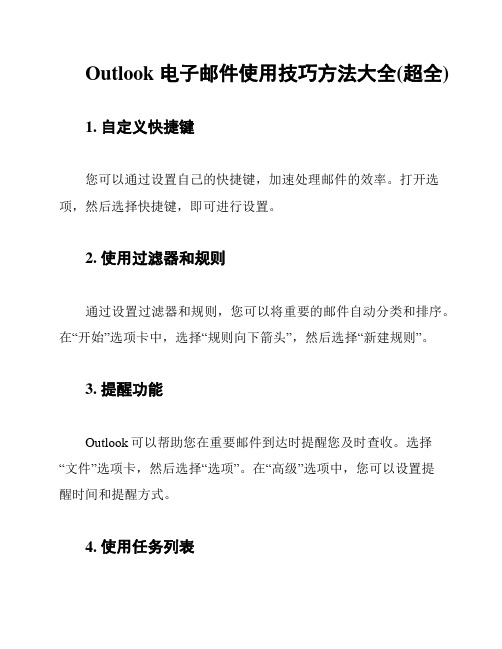
Outlook电子邮件使用技巧方法大全(超全)1. 自定义快捷键您可以通过设置自己的快捷键,加速处理邮件的效率。
打开选项,然后选择快捷键,即可进行设置。
2. 使用过滤器和规则通过设置过滤器和规则,您可以将重要的邮件自动分类和排序。
在“开始”选项卡中,选择“规则向下箭头”,然后选择“新建规则”。
3. 提醒功能Outlook可以帮助您在重要邮件到达时提醒您及时查收。
选择“文件”选项卡,然后选择“选项”。
在“高级”选项中,您可以设置提醒时间和提醒方式。
4. 使用任务列表使用任务列表可以帮助您更好地安排和管理工作日程。
在“任务”选项卡中,您可以设置任务的截止日期、提醒时间和重要程度等。
5. 不同的编辑器6. 快速搜索功能使用Outlook搜索功能可以更快地找到您需要的邮件。
在搜索框中输入您想要查找的关键词即可。
7. 在邮件中添加附件在撰写邮件时,如果需要添加附件,可以先将附件保存在本地,然后在邮件中选择“附件”选项,将附件添加到邮件中。
8. 自动回复如果您无法及时处理邮件,可以设置自动回复。
在“文件”选项卡中,选择“自动回复设置”,然后设置自动回复的内容和时间范围。
9. 收件人建议在撰写邮件时,Outlook会自动建议收件人列表。
根据建议选择收件人可以更快地完成撰写邮件的任务。
10. 自动归档通过设置自动归档规则,可以将已读和未读邮件等自动归档。
在“文件”选项卡中,选择“选项”,然后选择“高级”选项卡,在“自动归档”中进行设置。
以上就是Outlook邮件使用的一些技巧和方法,希望对您有所帮助。
- 1、下载文档前请自行甄别文档内容的完整性,平台不提供额外的编辑、内容补充、找答案等附加服务。
- 2、"仅部分预览"的文档,不可在线预览部分如存在完整性等问题,可反馈申请退款(可完整预览的文档不适用该条件!)。
- 3、如文档侵犯您的权益,请联系客服反馈,我们会尽快为您处理(人工客服工作时间:9:00-18:30)。
计算机基础知识电子邮件使用技巧集锦(四)2006-7-24 16:44:55 Count: 9微软MCSE2003:Security 微软MCSE2003+MCDBACisco网络工程师CCNA 华为认证网络工程师(HCNE)CorelDRAW 12 官方认证 Adobe平面设计师(ACCD)AutoCAD(2006)认证专家 Adobe网络设计师(ACCD)软件加密与解密工程师培训网络应用工程师国家信息化网络安全工程师 CEAC网络应用工程师常见问题1 什么是电子邮件地址?电子邮件地址如真实生活中人们常用的信件一样,有收信人姓名,收信人地址等等。
其结构是:用户名@邮件服务器,用户名就是你在主机上使用的登录名。
而@后面的是邮局方服务计算机的标识(域名),都是邮局方给定的。
如test@即为一个邮件地址。
2 什么是SMTP?SMTP(Simple Mail Transfer Protocol)即简单邮件传输协议,它是一组用于由源地址到目的地址传送邮件的规则,由它来控制信件的中转方式。
SMTP协议属于TCP/IP协议族,它帮助每台计算机在发送或中转信件时找到下一个目的地。
通过SMTP协议所指定的服务器,我们就可以把E-mail寄到收信人的服务器上了,整个过程只要几分钟。
SMTP服务器则是遵循SM TP协议的发送邮件服务器,用来发送或中转你发出的电子邮件。
3 什么是POP3?POP3(Post Office Protocol 3)即邮局协议的第3个版本,它规定怎样将个人计算机连接到Inter net的邮件服务器和下载电子邮件的电子协议。
它是因特网电子邮件的第一个离线协议标准, POP3允许用户从服务器上把邮件存储到本地主机(即自己的计算机)上,同时删除保存在邮件服务器上的邮件,而POP3服务器则是遵循POP3协议的接收邮件服务器,用来接收电子邮件的。
4 邮局用户密码忘记该如何操作?由学校网络管理员与教育信息中心联系,信息中心相关人员修改密码后,通知学校网络管理员。
用户获得新密码后,可进入邮箱进行密码更改。
5 如何将一封邮件发送给多个人呢?将一封邮件发送给多个人,可以在“收件人”一栏中一次填写多个邮件地址,中间用分号或逗号隔开。
您也可以在抄送和密送栏一次填写多个邮件地址。
6 在用OULOOK和FOXMAIL收发时POP3服务器和SMTP服务器应怎样设置?收信服务器(POP3):发信服务器(SMTP):用户名:username@ (注:应填入邮件地址全称)username替换为您的邮件名称SMTP服务器需加上SMTP服务器身份验证。
7 在用OUTLOOK和FOXMAIL发信时为什么要加上SMTP身份验证?如不加SMTP身份验证,一台邮局服务器很可能就成为垃圾邮件发源地,任何人都可以利用这台服务器来发信,同时也占用了服务器资源。
增加SMTP身份验证方法如下:①、使用Outlook Express 4.0及其以上版本收发邮件,设置方法如下:A、单击主菜单中的"工具",然后选择"帐号"打开"Internet帐号"窗口;B、单击"邮件"选项卡,单击选择您要设置的企业邮局服务器,然后单击"属性"按钮;C、单击"服务器"选项卡,在窗口下方,勾选"我的服务器要求身份验证",此时右侧的"设置"按钮由禁止(灰色)变为可选(黑色),单击它打开"外发邮件服务器设置"窗口;D、登录信息选择"使用与接收邮件服务器相同的设置"即可,然后连续单击"确定"和"关闭"按钮关闭所有窗口。
②、使用foxmail收发邮件:请您下载支持SMTP认证的foxmail3.11或更高版本,以便您能够正常的发邮件。
A、单击主菜单中的"帐户",选择"属性"菜单项,帐户"属性"对话框;B、从左侧的下拉列表框中,选择"邮件服务器",在窗口右侧勾选"SMTP服务器需要认证"复选框,此时右侧的"设置"按钮由禁止(灰色)变为可选(黑色),单击它打开"ESMTP服务器认证"窗口,选择"使用与POP3服务器相同的信息",单击"确定"按钮关闭窗口。
8 我总收到大量不受欢迎的邮件怎么办?登陆后在"功能设置"--"拒收设置"中,您可对不受欢迎邮件进行拒收设置。
如您不希望收到某些地址的邮件,您可以在邮件地址文本栏中填入这些邮件地址,字符总长度不超过1024个。
如您不希望收到某些域的邮件,您可以在邮件地址文本栏中填入这些域名(Domain Na me),字符总长度不超过1024个。
9 登陆邮局老是一个风格看腻了,可以更换吗?可以更换,登陆后在"系统设置"--"页面风格"中,您可以设置多种页面风格来使用您的信箱。
10 为什么有时会出现"操作超时,请重新登陆"?为保证您使用WEB邮局的安全性,在您登陆WEB邮局一段时间不做任何操作时,邮件系统会自动退出,此时需要您再次登陆即可。
11 发信时附件限制是多大?为保证邮件系统的快速运行,发信的附件限制是3兆,如您欲发送超过此容量限制的邮件,可以利用以下方法,一,利用分割软件可以将大容量附件分割成若干封邮件发送对目的地。
二,您可以用"网络硬盘",将大文件上传到系统中再将此文件共享给对方下载即可。
计算机基础知识电子邮件使用技巧集锦(三)2006-7-24 16:44:51 Count: 12微软MCSE2003:Security 微软MCSE2003+MCDBACisco网络工程师CCNA 华为认证网络工程师(HCNE)CorelDRAW 12 官方认证 Adobe平面设计师(ACCD)AutoCAD(2006)认证专家 Adobe网络设计师(ACCD)软件加密与解密工程师培训网络应用工程师国家信息化网络安全工程师 CEAC网络应用工程师一、电子邮件使用方法以test@为例1 可直接在以WEB方式收发信件:在浏览器中输入,以用户帐号及密码登录即可。
2 可使用outlook、foxmail等软件收发信件用OUTLOOK收发邮件:pop3:smtp:帐号:test@密码:test设置SMTP服务器发信验证(选择工具--帐户--邮件--“选取你用的那个的帐户”--属性--服务器--我的服务器需要身份验证上打上勾)用FOXMAIL收发邮件pop3:smtp:帐号:test@密码:test设置SMTP服务器发信验证(请鼠标左键点击选取你用的那个的帐户,然后帐户--属性--邮件服务器--SMTP服务器需要身份验证上打上勾)二、电子邮件功能简介1 本邮件系统提供了友好的人机界面和强大的邮件处理和辅助功能WEBMAIL 可基于网页收发邮件POP3 可使用FOXMAIL,OUTLOOK等软件远程收发邮件病毒防护服务器端杀电脑病毒,病毒代码随时更新,让你远离邮件病毒收邮件:阅读新邮件写邮件:编辑并发送邮件搜邮件:分类搜索相关邮件地址本:管理共享和私有的通讯簿邮件夹:管理收件箱、发件箱、草稿箱、废件箱功能设置页面风格:选择自己喜欢的风格修改密码:用户可以随时修改自己邮箱的登陆密码设置签名:给自己的信加上签名,可设置多种不同的签名邮件转发:将信转到其他的邮箱参数设置:个性化您的邮箱拒收设置:挡掉那些讨厌的垃圾信,服务器内部有更强大的过滤功能,可根据用户举报过滤垃圾信件自动回复:当接到新的邮件时,此处文字会作为自动回复邮件的内容,自动发送给寄件人邮件跟踪:发信给本地邮箱用户,可以知道他是否已经收到您发的重要信件电子办公世界时间:介绍略网络硬盘:用户虚拟的网络存储空间,您的重要文件到那里都可以跟着你网络书签:收藏用户喜爱的网址,让您的收藏夹到那里都可以跟着你日程安排:安排您的工作和学习计算器:介绍略[1][2][page_break]2 本邮件系统特色功能使用帮助:写邮件单击左栏【浏览】按钮选定本地文件系统中要上传的文件,然后单击【上传】按钮把附件提交到服务器。
您可同时上传五个附件。
上传成功的附件会在右侧的【删除附件】文本框中显示,您可以点中要删除的附件,单击【删除】按钮,即把该文件从邮件附件撤消。
单击【完毕退出】按钮完成添加附件工作。
点击【编码】下拉框可选择邮件的中文编码方式,方便使用非国标码的用户使用(如台湾、香港等地区的用户)同时可以选择各种发送的优先级:【高优先级】、【正常优先级】、【低优先级】。
将光标移动到信体部分并单击,输入信件的内容。
同时可以进行【转换到HTML编辑格式】。
编辑完成后单击【发送】按钮,即可立即发送出去。
可以【立即发送】也可以【定时发送】。
设计签名在写邮件时,如果选择了签名设置,签名文件内容会显示在邮件正文的最下方,同正文之间用横线分隔;设置的昵称会同您的电子邮件地址显示在对方收件夹的"寄件人"一栏。
点击"设置签名"链接,打开编辑签名文件页面。
在"签名名称"后的输入框内输入签名标题,在文本框中输入签名文字,单击"增加"按钮完成一个签名的设置,同时该签名加入到左侧的"签名列表"中。
同理,您可以继续增加其他签名。
拒收不受欢迎邮件如您不希望收到某些地址的邮件,您可以在邮件地址文本栏中填入这些邮件地址,字符总长度不超过1024个。
如您不希望收到某些域的邮件,您可以在邮件地址文本栏中填入这些域名(Domain Name),字符总长度不超过1024个。
网络硬盘网络硬盘功能主要是实现了用户文件到服务器的【上传】、【下载】、【移动】、【复制】、【删除】、【共享】等功能。
当用户第一次使用网络硬盘的时候,系统会为用户初始化一个根目录:我的文件夹,用户的所有目录都在这个目录中建立。
本邮件系统的网络硬盘支持无限级目录结构,即可在根目录建立多级树状目录结构。
您可以在根目录中建立文件夹后将文件分门别类地存放。
建立文件夹的方法是点我的公文包,然后点击"新建文件夹"按钮,在随后出现的对话框中输入文件夹的名字,可以是中文,然后点击"确定"按钮即可。
要在目录下在建立目录(文件夹),也是点击此目录,然后点击"新建文件夹"按钮,输入目录名,确定完成。
